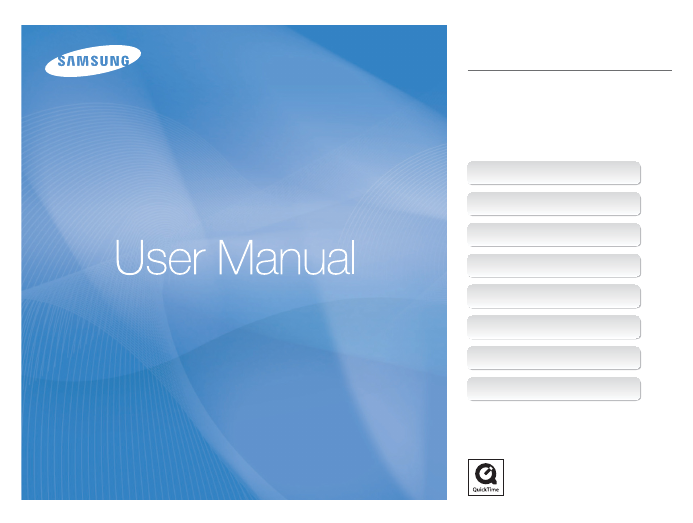
Настоящее
руководство
пользователя
содержит
подробные
инструкции
по
использованию
вашей
камеры
.
Внимательно
прочтите
руководство
.
Для
получения
дополнительных
сведений
нажмите
кнопку
ниже
.
NV100HD
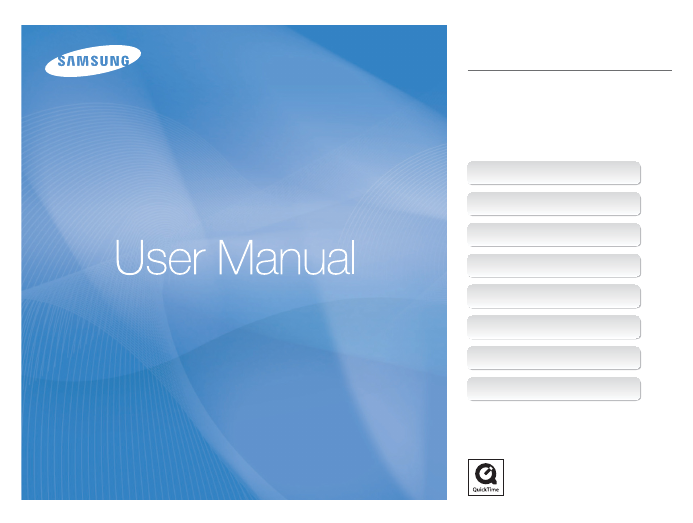
Настоящее
руководство
пользователя
содержит
подробные
инструкции
по
использованию
вашей
камеры
.
Внимательно
прочтите
руководство
.
Для
получения
дополнительных
сведений
нажмите
кнопку
ниже
.
NV100HD